
Az „Installed by Enterprise Policy” feliratú Google Chrome-bővítmények nem engedik eltávolítani őket, mert megemelt engedélyekkel telepítik őket. Ha Ön vállalati vagy üzleti vállalkozás része, akkor a rendszergazda telepítette ezeket. Ha nem tagja egy ilyen szervezetnek, a következőképpen távolíthatja el őket.
Mit jelent az „Installed by Enterprise Policy”?
Amikor egy Google Chrome kiterjesztés azt mondja, hogy „Telepítette az Enterprise Policy”, „Telepítette az adminisztrátor” vagy „ Az Ön szervezete kezeli , ”Annyit jelent, hogy a bővítmény telepítésekor megemelt engedélyekkel tették, és nem lehet a szokásos módon eltávolítani. A legtöbb esetben bárkinek, aki része egy vállalkozásnak, vállalkozásnak, iskolának, munkahelynek stb., Rendszergazdája lesz, aki kezeli az ilyen típusú beállításokat és kiterjesztéseket a gépén.
ÖSSZEFÜGGŐ: Miért mondja a Chrome, hogy "a szervezete kezeli?"
Sajnos, ha nem tagja egy vállalkozásnak, vagy nincs rendszergazdája, aki kezeli a számítógépét, ezek a bővítmények más utakat is találhatnak a rendszerén, és magasabb státuszt kaphatnak.
Látja, néha, amikor ingyenes szoftvert tölt le az internetről, az hozzáadható darabot is tartalmazhat bónusz olyan szoftver, amelyet a telepítő futtatásakor nem fednek fel megfelelően (vagy amely technikailag csak félrevezető TOS-ban szerepel) - ezt általában reklám- vagy rosszindulatú programnak nevezik. A nemkívánatos szoftver beágyazza magát a böngészőbővítmények listájába, és csak akkor veszi észre, ha a Chrome átirányít egy árnyékos weboldalra, vagy felbukkan bosszantó hirdetéseket.
Ezek a bővítmények kihasználják a rendszergazdáknak szánt, de néha rosszindulatú programok által kihasznált Chrome-irányelveket, amelyek mentességet nyújtanak a böngészőből a Google Chrome bővítmények oldalán történő eltávolítással szemben. Az „Installed by Enterprise Policy” kiterjesztés eltávolításához meg kell találnia és törölnie kell azt a házirendet, amelyet ez a káros bővítmény hozzáadott.
Ha gyanítja, hogy a kiterjesztés rosszindulatú, akkor az első műveleti sorrendnek futtatásnak kell lennie antimalware szoftver hogy megtudja, képes-e Ön automatikusan keresni és elpusztítani a problémát. Ellenkező esetben folytassa az alábbiakkal, és kövesse a felsorolt lépéseket.
ÖSSZEFÜGGŐ: A Malwarebytes futtatása egy másik víruskereső mellett
A „Telepített vállalati házirend” kiterjesztés eltávolítása
Az ilyen kiterjesztéseket gyakran - de sajnos nem mindig - a Windows rendszerleíró adatbázisának módosításával lehet eltávolítani. Itt van, hogyan.
Először indítsa el a Chrome-ot, írja be
chrome: // kiterjesztések
az Omniboxba, majd nyomja meg az Enter billentyűt.
Az oldal tetején kapcsolja a „Fejlesztői mód” feliratú kapcsolót „Be” állásba. Ez lehetővé teszi, hogy egy kicsit több információt nézzen meg az egyes lépésekről, amelyekre szükségünk van.
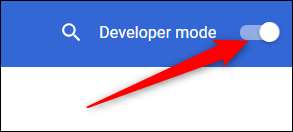
Görgessen lefelé, amíg meg nem találja a házirend által hozzáadott bővítményt - keresse meg azt, amelyet nem tud normálisan eltávolítani a Bővítmények oldalról. Jelölje ki a bővítmény azonosítóját, és nyomja meg a Ctrl + C billentyűkombinációt a vágólapra való másoláshoz.
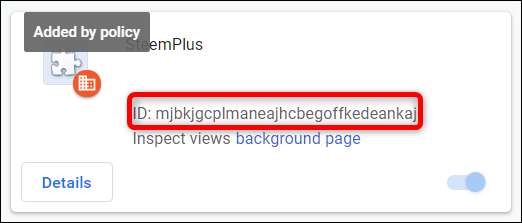
Azokat a bővítményeket, amelyek nem képesek eltávolítani, az „Eltávolítás” gomb szürkén jelenik meg, vagy teljesen hiányzik. Tehát figyeljen minden olyan kiterjesztésre, amely megakadályozza, hogy az Eltávolítás gombra kattintson.
A „Telepítette a házirend” kiterjesztés eltávolításához néhány módosítást kell végrehajtania a Windows rendszerleíró adatbázisában.
Normál figyelmeztetés: A Rendszerleíróadatbázis-szerkesztő hatékony eszköz, és annak visszaélése instabillá, sőt működésképtelenné teheti a rendszerét. Ez egy nagyon egyszerű beállításjegyzék-szerkesztés, és amíg betartja az utasításokat, addig nem okozhat problémát. Ez azt jelenti, hogy ha még soha nem dolgozott vele, fontolja meg az olvasást hogyan használjuk a Beállításszerkesztőt mielőtt nekilátna. És határozottan készítsen biztonsági másolatot a Nyilvántartásról (és a számítógéped !) módosítások előtt.
ÖSSZEFÜGGŐ: A Windows Registry Demystified: mit tehet vele
Ezután nyissa meg a Beállításszerkesztőt a Start gomb megnyomásával, és írja be a „regedit” parancsot. Nyomja meg az Enter billentyűt a Rendszerleíróadatbázis-szerkesztő megnyitásához, majd a számítógépen történő módosítások engedélyezéséhez.
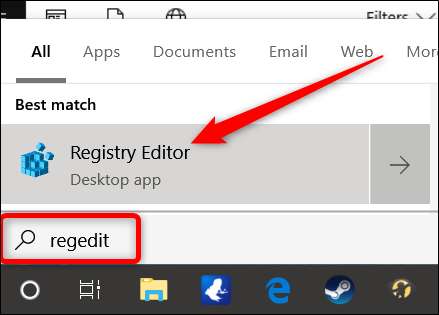
A Beállításszerkesztőben kattintson a „Szerkesztés” elemre, majd a „Keresés” gombra.

Illessze be a korábban másolt kiterjesztés azonosítóját a Ctrl + V billentyűkombinációval, majd kattintson a „Tovább keresés” gombra.
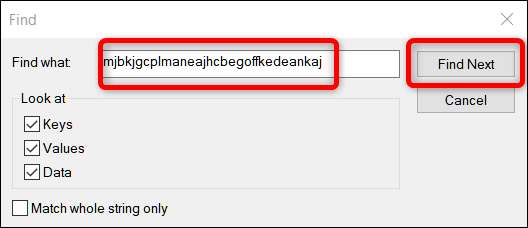
Amikor a Beállításszerkesztő megtalálja az azonosítót, kattintson a jobb gombbal az azonosítót tartalmazó értékre, majd kattintson a „Törlés” gombra.
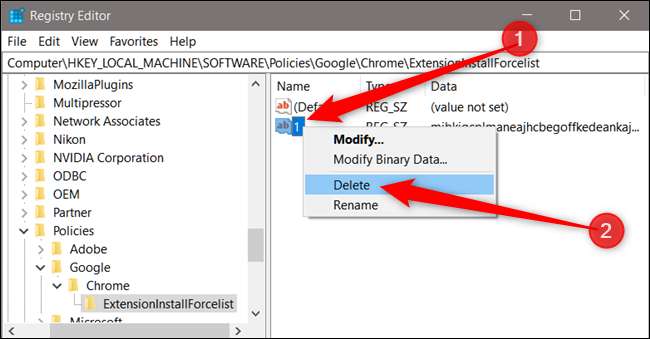
Jegyzet: Ügyeljen arra, hogy törölje a egész regisztrációs érték és nem csak a benne lévő karakterlánc.
Kattintson a „Szerkesztés”, majd a „Következő keresés” elemre, hogy megtalálja a kiterjesztés azonosítóját tartalmazó többi rendszerleíró bejegyzést, majd törölje azokat is.
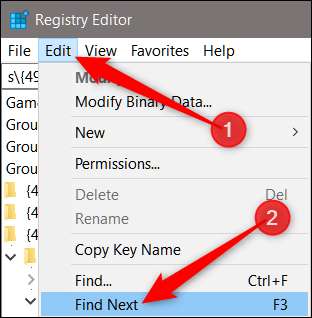
A keresni kívánt két elsődleges kulcs az „ExtensionInstallForcelist” végződésű lesz, és általában a következő helyeken találja őket:
HKEY_USERS \ csoportházirend-objektumok \ gép \ szoftver \ házirendek \ Google \ Chrome \ ExtensionInstallForcelist HKEY_LOCAL_MACHINE \ SOFTWARE \ Policy \ Google \ Chrome \ ExtensionInstallForcelist
Most bezárhatja a Beállításszerkesztőt és újraindíthatja a Chrome-ot.
Irány vissza
chrome: // kiterjesztések
és kattintson az eltávolítani kívánt bővítményben található „Eltávolítás” gombra.
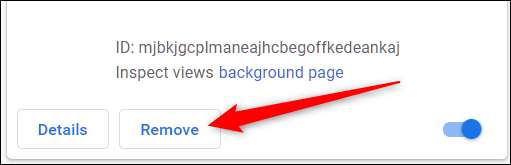
A nukleáris opció: Csoportházirendek törlése
Ha a fenti lépések végrehajtása után sem tudja eltávolítani a bővítményt, vagy nem találta meg a rendszerleíró adatbázisban, akkor egy lépéssel tovább léphet, és a parancssor segítségével eltávolíthatja a gép összes csoportházirendjét.
FIGYELEM: Ez törli a rendszer összes csoportházirendjét! Ne tegye ezt, ha egy olyan tartományban tartózkodik, amely csoportházirendeket alkalmaz a rendszerére (ebben az esetben valószínűleg olyan védelem van érvényben, amely megakadályozza az eljárás végrehajtását). Csak akkor tegye ezt, ha otthoni számítógépet használ, és nincs beállítva csoportházirend. A parancs futtatása után nem kívánt következményeket tapasztalhat.
A gépéhez társított összes csoportházirend törléséhez nem vehet részt abban a csoportházirendben, ahol egy törvényes rendszergazda szándékosan kényszeríti rád ezeket a bővítményeket. Ez a javítás azoknak szól, akiket rosszindulatúan telepítettek rosszindulatú kiterjesztésekbe a böngészőjükbe.
Gyújtson be egy emelt parancssor A Start megnyomásával írja be a „command” parancsot, és a „Command Prompt” jelenik meg a fő eredményként. Kattintson a jobb gombbal az eredményre, és válassza a „Futtatás rendszergazdaként” lehetőséget.
ÖSSZEFÜGGŐ: A parancssor megnyitása rendszergazdaként a Windows 8 vagy 10 rendszerben
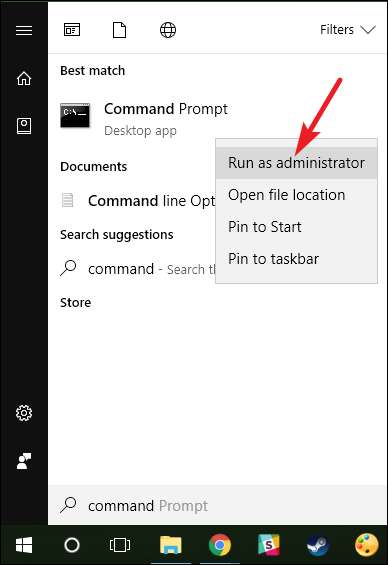
Most, hogy meg van nyitva egy megemelt Parancssor ablak, egyesével adja meg a következő parancsokat:
RD / S / Q "% WinDir% \ System32 \ GroupPolicyUsers" RD / S / Q "% WinDir% \ System32 \ GroupPolicy"
Itt van egy rövid áttekintés arról, hogy ezek az érvek mit tesznek:
- RD: Könyvtár eltávolítása parancs
- / S kapcsoló: Eltávolítja az összes könyvtárat és fájlt a megadott elérési útból
- / Q kapcsoló: Csendes módban mindent eltávolít, így nem kéri, hogy erősítsen meg minden törölt fájlt.
Miután törölte ezt a két könyvtárat, a következő parancsot kell futtatnia a házirend házirend-beállításainak frissítéséhez:
gpupdate / force
Az egész folyamat így néz ki, amikor befejeződött.
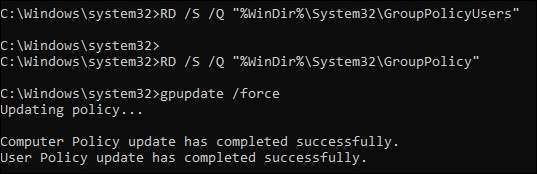
Utána lehet, hogy újra kell indítania a számítógépet, hogy mindent frissítsen és teljesen eltávolítson.
Start Fresh
Ha te lásd az „Enterprise Policy által telepített” bővítményt, akkor csak egy utolsó dolgot tehet: megégeti a számítógépet, és frissen indul.
Csak viccel. De ez magában foglalja a Chrome új telepítéséből való kiindulást. Ne aggódjon, mert a legtöbb adat egyébként is szinkronizálva van Google-fiókjával, amely akkor töltődik le, amikor bejelentkezik a Chrome-ba.
ÖSSZEFÜGGŐ: A szinkronizálás be- vagy kikapcsolása a Chrome-ban
Először szeretné kezelni a szinkronizálási beállításokat a Chrome-on keresztül, és letiltani a bővítmények szinkronizálását más eszközökkel. Nem akarja, hogy mindez a haladás kijusson az ablakon, amint kitisztítja a Chrome-ot, majd mindent újra telepít.
Indítsa el a Chrome-ot, kattintson a profilképére, majd a „Szinkronizálás ide” gombra. Alternatív megoldásként beírhatja
chrome: // settings / people
az Omniboxba, és nyomja meg az Enter billentyűt.

Az Emberek fejléc alatt kattintson a „Szinkronizálás” elemre.
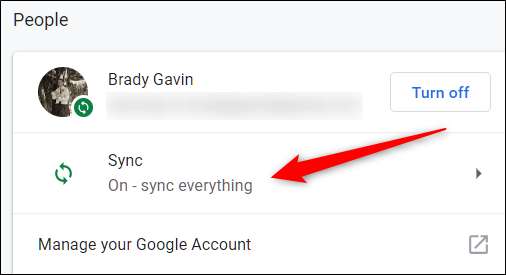
A következő képernyőn az alábbiakban felsorolunk mindent, ami a fiókjába mentésre kerül és az összes eszközén szinkronizálódik. Alapértelmezés szerint a „Minden szinkronizálása” engedélyezve van. A Chrome-hoz szinkronizálandó információk manuális váltásához először ki kell kapcsolnia a „Mind szinkronizálása” lehetőséget, majd ki kell kapcsolnia a „Bővítmények” lehetőséget a kapcsoló átkapcsolásával.
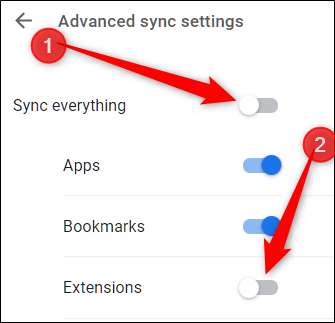
Most, hogy letiltottuk a bővítmények szinkronizálását, és nincs módunkra, itt az ideje visszaállítani a Chrome alapértelmezett állapotát.
Jegyzet: A kiterjesztés szinkronizálásának kikapcsolásával manuálisan kell újratelepítenie azokat a bővítményeket, amelyek az újrakezdés előtt voltak. Ez alkalmas lehet arra, hogy felsorolja mindazokat, amelyeket későbbi felhasználás céljából meg szeretne őrizni.
Gépeléssel visszaállíthatja a Chrome-ot
chrome: // beállítások
az Omniboxba, és nyomja meg az Enter billentyűt. A Beállítások lapon görgessen le az aljára, és kattintson az „Advanced” gombra.

Görgessen az aljára, majd kattintson a „Visszaállítás eredeti beállításaikra” elemre, amely a Reset and Clean Up fejléc alatt található.
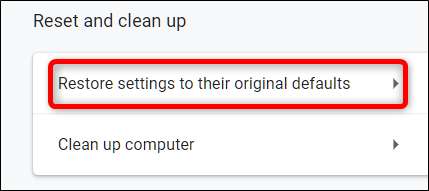
Megjelenik egy figyelmeztetés, amely figyelmeztet a böngésző alaphelyzetbe állításának következményeire. Ezzel visszaállítja az indítási oldalt, az új lapot, a keresőmotort, a rögzített füleket, a telepített bővítményeket és a cookie-kat. Nem törli a könyvjelzőket, a böngésző előzményeit és a mentett jelszavakat. Kattintson a „Beállítások visszaállítása” gombra, ha készen áll a folytatásra.
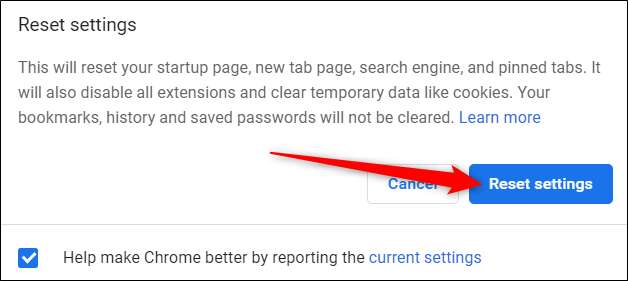
Remélhetőleg a sok megpróbáltatás után végre nyugodtan visszatérhet az internet böngészéséhez. Sajnos a Google bonyolultabbá tette, mint kellene.







